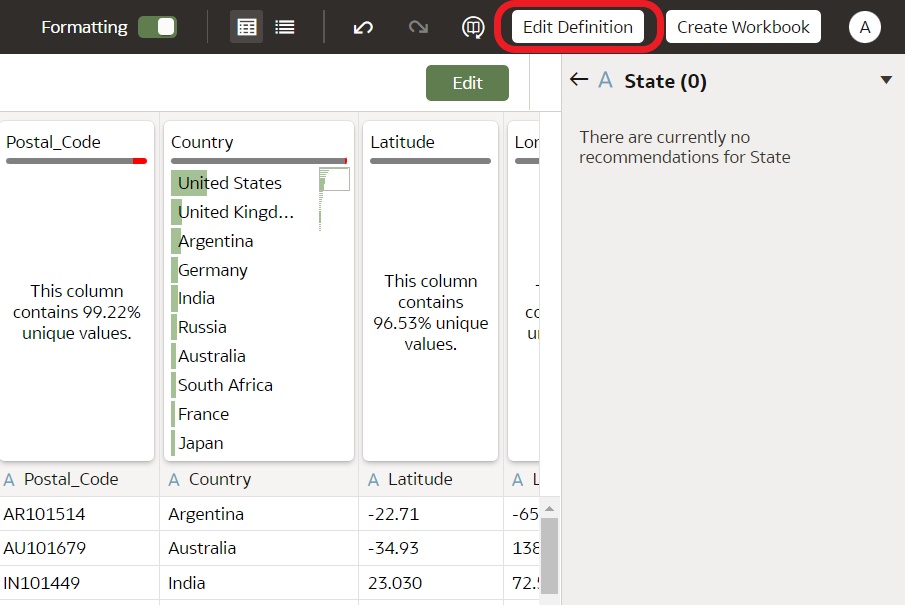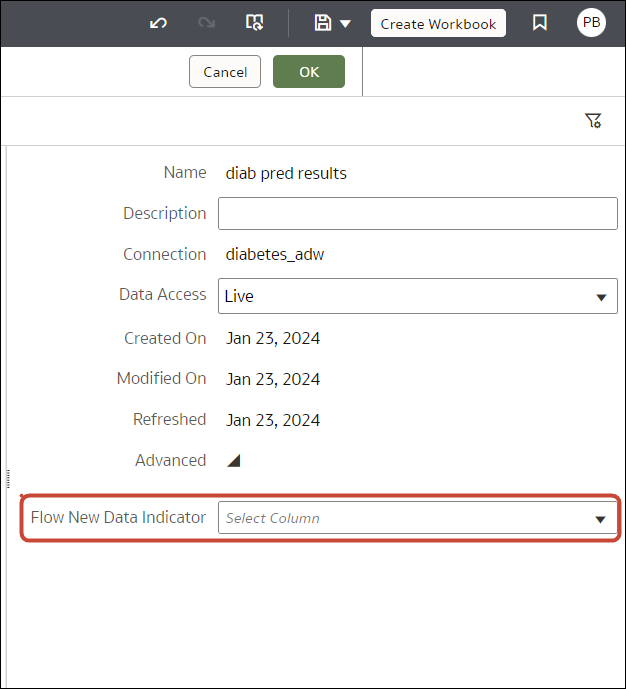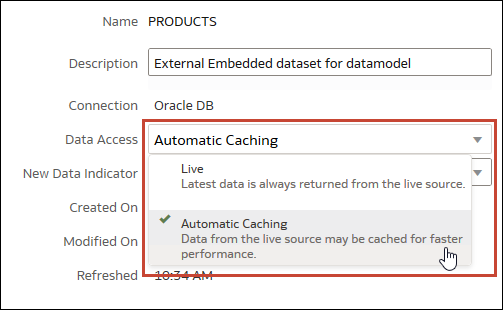تحديد إذا ما كان جدول مجموعة البيانات في وضع ذاكرة التخزين المؤقت أو الوضع المباشر
يحدد إعداد الوصول إلى بيانات جدول مجموعة بيانات ما إذا كان سيتم تحميل بيانات الجدول إلى الذاكرة المخبئية أو إذا كان الجدول سيحصل على البيانات من مصدر البيانات مباشرة.
- التخزين في ذاكرة التخزين المؤقتة تلقائيًا - عند تحديد هذا الخيار، يقوم الجدول بتحميل بياناته أو إعادة تحميلها إلى ذاكرة التخزين المؤقت. قد يقدم هذا الخيار أداءً أسرع عند تجديد بيانات جدول من محرر التحويل أو من مصنف. يؤدي تحديد هذا الخيار إلى ظهور خيار القائمة إعادة تحميل على مستوى مجموعة البيانات والجدول.
هذا الخيار محدود للبيانات بحجم 2 غيغابايت بعد الضغط. إذا كان حجم البيانات أكبر من 2 غيغابايت أو إذا استغرق تحميل البيانات وقتًا كثيرًا، يستخدم نموذج الوصول إلى البيانات استعلامًا مباشرًا إذا كان نوع الاتصال يدعم هذا. إذا كنت تريد استخدام التخزين في ذاكرة التخزين المؤقتة تلقائيًا وحجم البيانات يزيد عن 2 غيغابايت، فأضف مرشحات الأعمدة إلى الجدول، على سبيل المثال، تقييد بنطاق تاريخ لتقليل حجم البيانات.
- مباشر - إذا حددت هذا الخيار، فسيحصل الجدول على بياناته مباشرة من مصدر البيانات. عند تعيين جدول على مباشر، يدير النظام المصدر استعلامات مصدر بيانات الجدول. يساعد هذا الخيار عند تخزين البيانات في نظام عالي الأداء مثل Oracle Autonomous Data Warehouse. كما يضمن استخدام أحدث البيانات.
في مجموعة بيانات بها جداول متعددة، يمكن أن تستخدم بعض الجداول خيار التخزين في الذاكرة المخبئية تلقائيًا ويمكن أن يتضمن البعض الآخر خيار بيانات مباشرة. إذا قمت بإعادة تحميل جداول متعددة باستخدام الاتصال نفسه وفشلت إعادة تحميل البيانات في جدول واحد، فسيتم تعيين أي جداول تستخدم التخزين التلقائي في الذاكرة المخبئية على استخدام البيانات المباشرة.